详解电脑怎么进入重装系统界面
- 分类:教程 回答于: 2023年03月17日 10:18:00
当我们的电脑出现一些系统故障问题的时候,很多小伙伴一般都会选择重装系统进行解决,但是还有很多小伙伴不清楚具体电脑怎么进入重装系统界面,今天,小编就把电脑进入重装系统界面步骤教程带给大家,大家快来一起学习下吧。
工具/原料:
系统版本:windows系统
硬件版本:联想ThinkBook 14p
软件版本:小白三步装机版1.0+小白一键重装系统v2290
方法/步骤:
方法一:使用小白一键重装系统
1、电脑怎么进入重装系统界面呢?首先打开【小白一键重装系统工具】,选择我们需要安装的系统,鼠标点击右侧的【安装】。
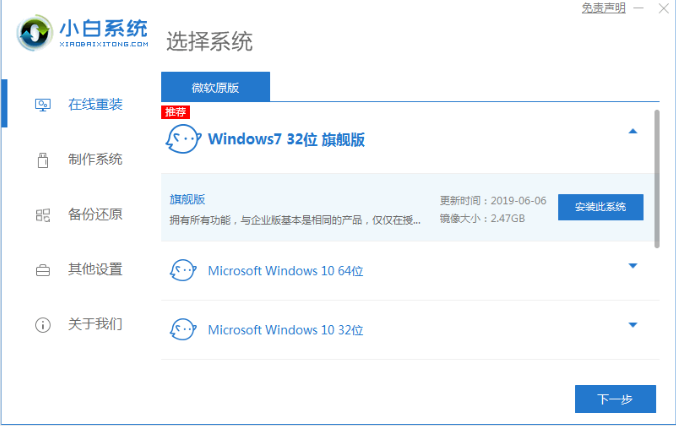
2、装机软件此时将会开始下载系统镜像文件资料,耐心等待完成。
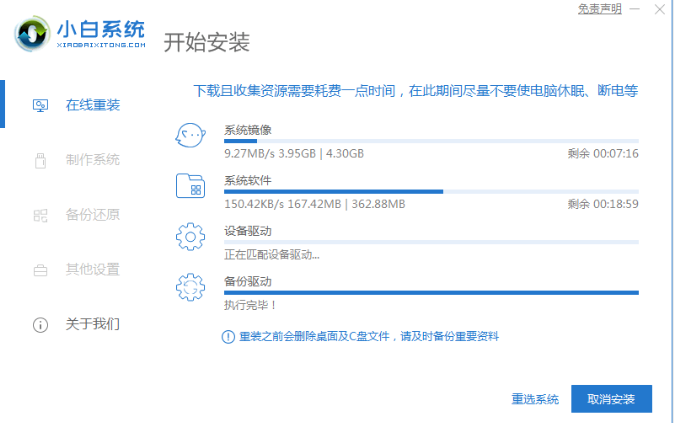
3、完成之后,点击【立即重启】电脑。
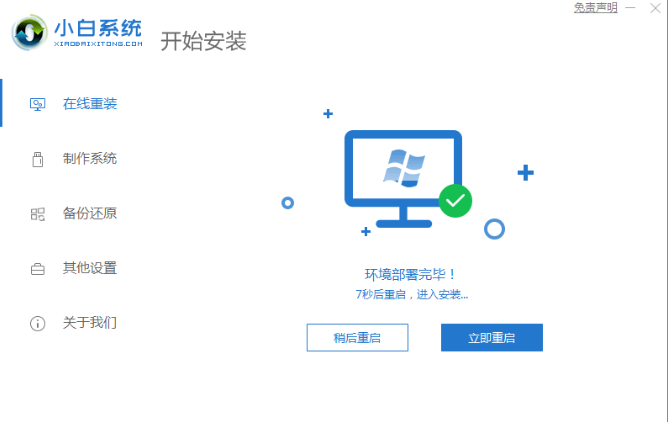
4、重启电脑之后进入到启动引动页面时,选择带有pe的选项按回车键进入。

5、进入pe系统之后,装机工具此时将会自动开始安装系统的操作。

6、系统安装完成后,点击【立即重启】。

7、重启电脑直至进入到系统win7的页面,即表示win7系统安装成功。

方法二:使用小白三步装机版
1、首先在小白三步装机版下载小白三步装机版软件,双击打开,选择需要安装的Windows8系统,点击立即重装。
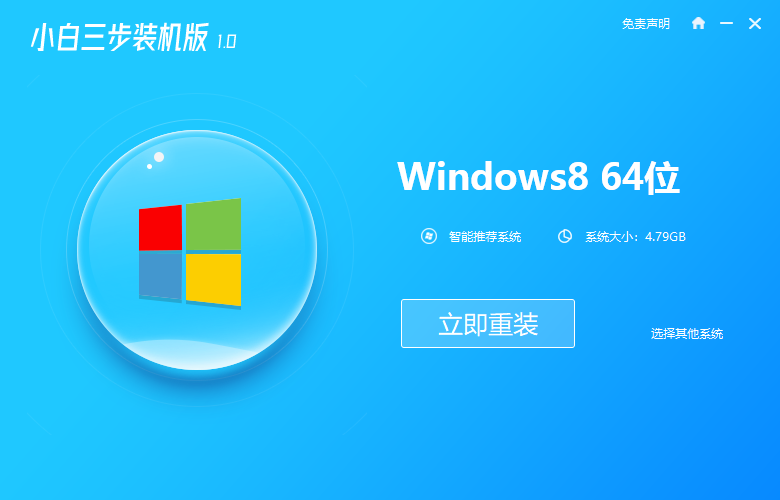
2、请大家耐心等候下载完成。
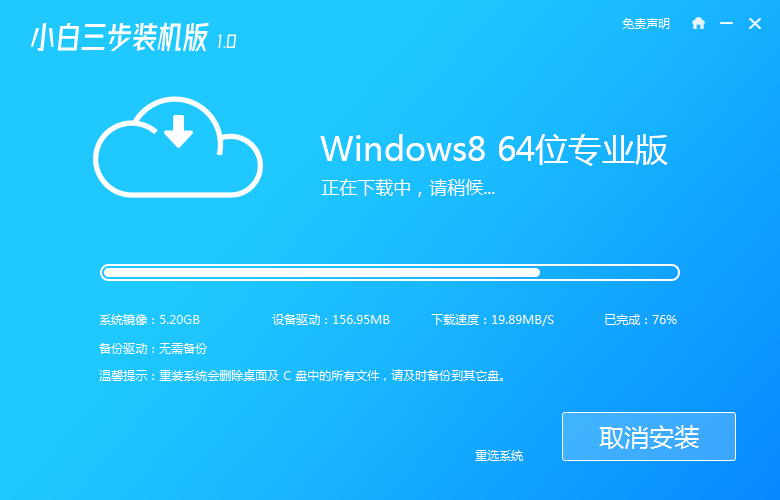
3、下载完成后,装机软件此时将会自动帮助我们部署当前下载的系统,环境部署完毕,点击立即重启。
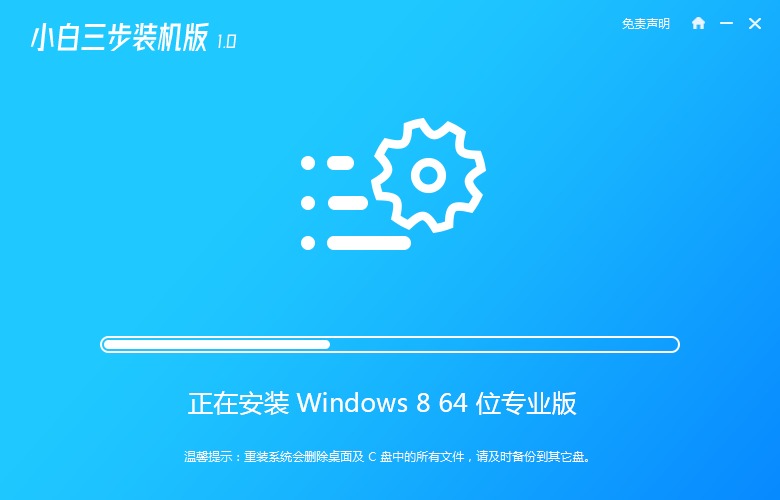
4、重启电脑之后,接着选择 XiaoBai-PE 然后进入 Windows PE 系统。
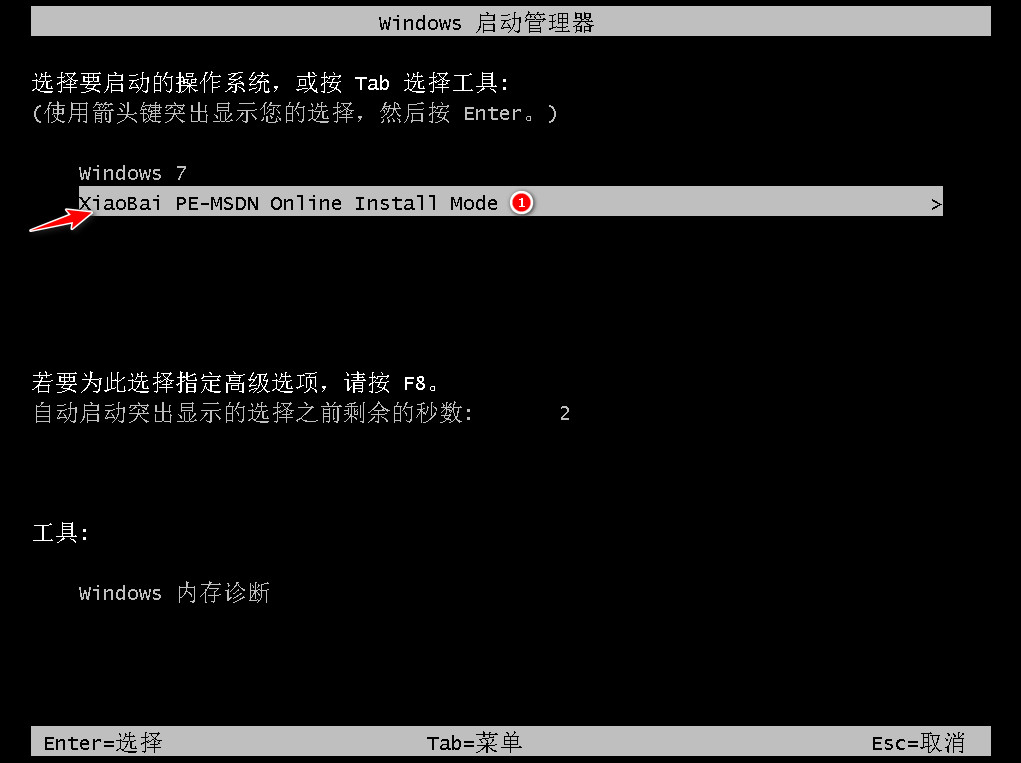
5、在PE系统中,装机软件会自动帮助我们重装,耐心等待硬盘分区,修复引导后直接重启电脑就可以啦。
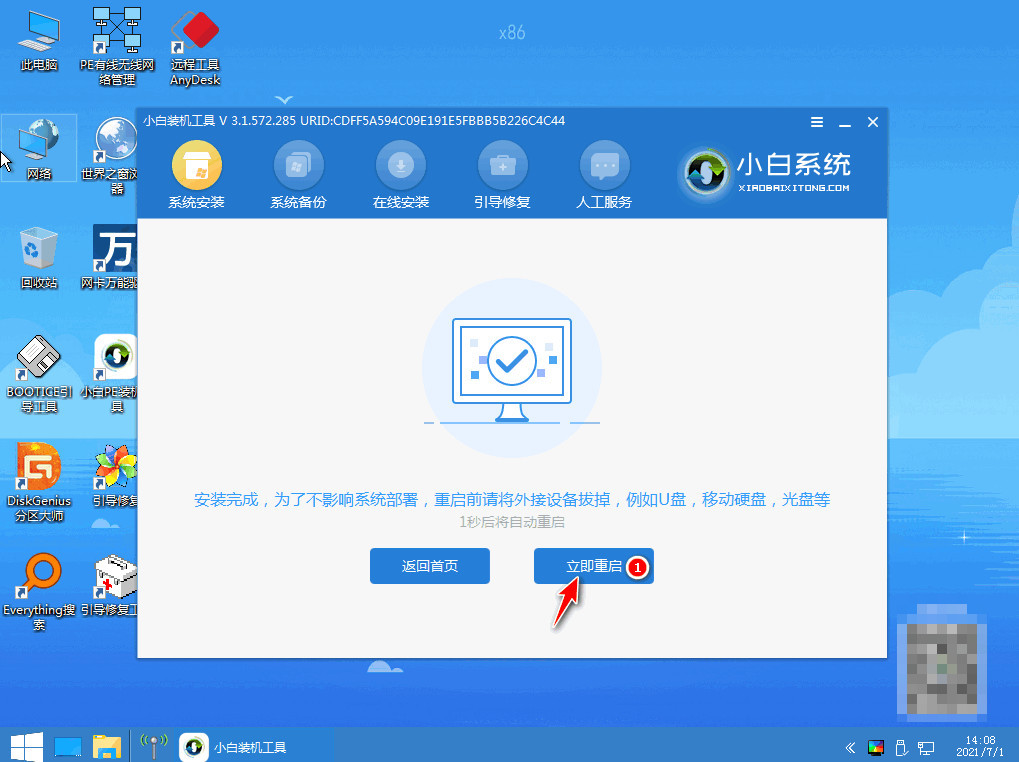
6、选择windows8 按回车键进入其中。
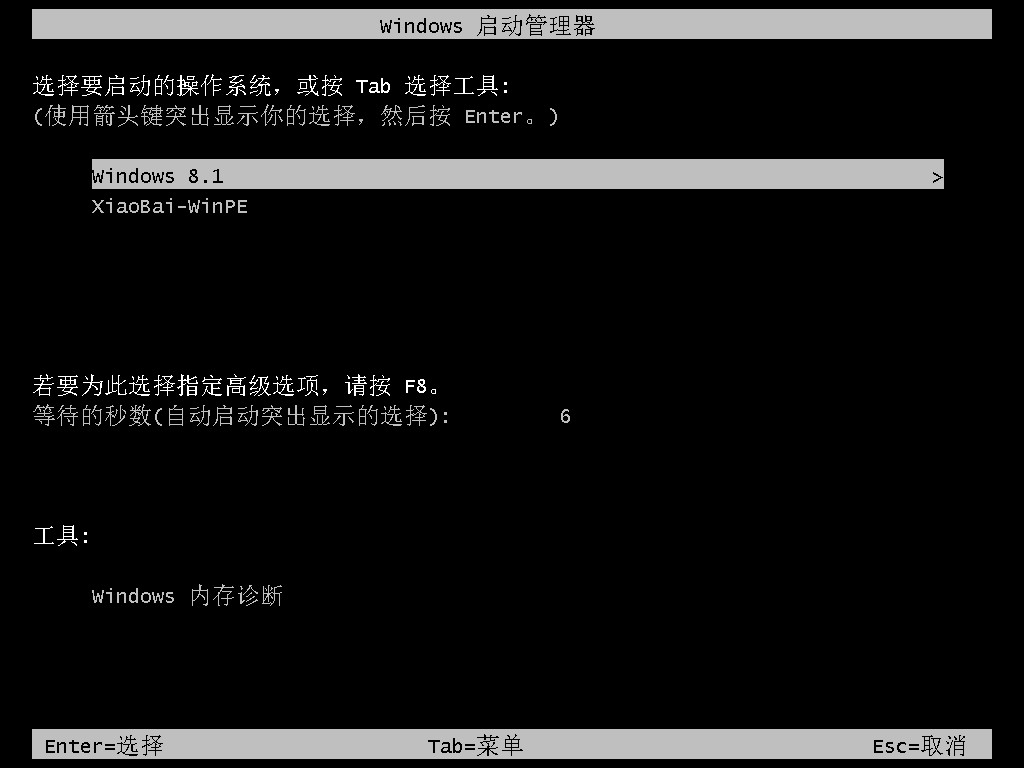
7、最后等待一会,直至进入到windows8系统界面即可开始使用新系统。
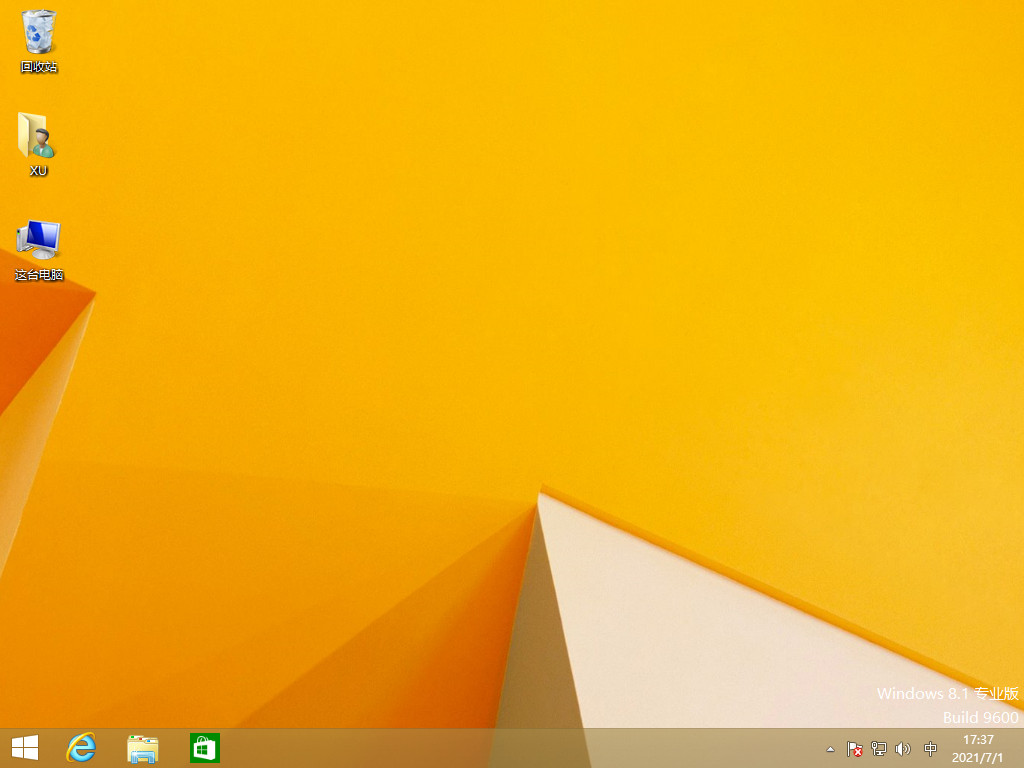
总结:
1、使用小白一键重装系统;
2、使用小白三步装机版。
 有用
26
有用
26


 小白系统
小白系统


 1000
1000 1000
1000 1000
1000 1000
1000 1000
1000 1000
1000 1000
1000 1000
1000 1000
1000 1000
1000猜您喜欢
- 闪兔U盘制作大师使用教程2016/12/07
- 火狐浏览器有什么功能2022/10/07
- 银河麒麟桌面操作系统V10 SP1使用体验..2022/11/08
- 深度系统xp纯净版系统下载2022/02/13
- 重装系统软件哪个好用2022/06/08
- 为什么重装系统失败2022/12/09
相关推荐
- iphone激活时间查询步骤教程..2022/10/19
- 计算机操作系统有哪些2022/09/18
- 极速重装系统一键重装教程..2022/08/18
- 教你虚拟机vmware安装ghost系统的方法..2022/04/21
- word怎么删除空白页详细方法介绍..2022/06/21
- 怎么重装系统xp的解决方法2016/11/03

















